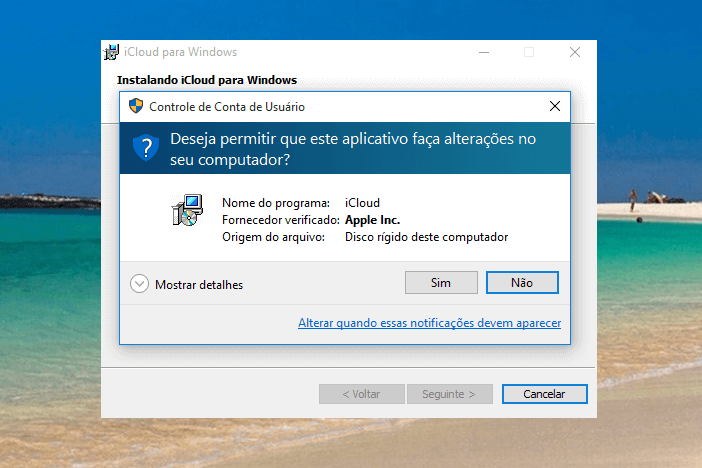Como Integrar o iCloud com o Apple Fitness+ para Rastrear Treinos
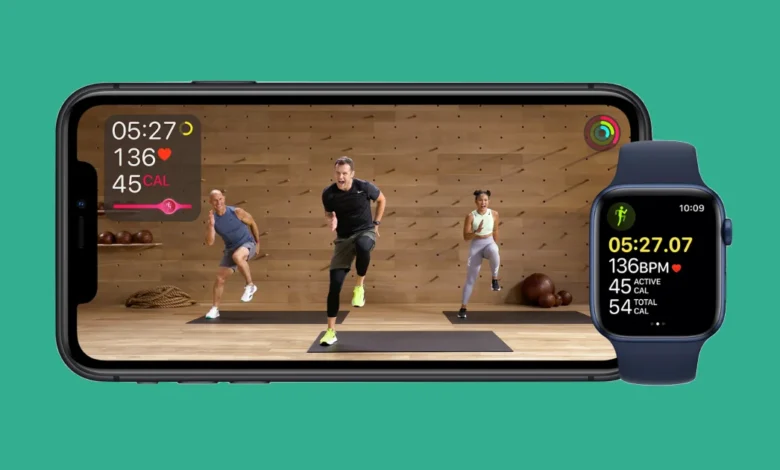
Aprenda como integrar o iCloud com o Apple Fitness+ para sincronizar dados de treinos entre dispositivos. Guia completo com passo a passo, benefícios e dicas avançadas.
A integração entre o iCloud e o Apple Fitness+ representa uma das funcionalidades mais poderosas do ecossistema Apple para entusiastas de fitness. Esta sincronização permite que seus dados de treino sejam compartilhados automaticamente entre todos os seus dispositivos Apple, criando uma experiência unificada e contínua para o acompanhamento de sua jornada fitness.
O Apple Fitness+ utiliza o iCloud como backbone para sincronizar métricas de saúde, histórico de treinos, conquistas e preferências pessoais. Isso significa que você pode iniciar um treino no seu iPhone, continuar no Apple TV e acompanhar o progresso no Apple Watch, tudo de forma seamless.
O que é a Integração iCloud + Apple Fitness+
Definição Técnica
A integração entre iCloud e Apple Fitness+ é um sistema de sincronização baseado em nuvem que utiliza a infraestrutura do iCloud para armazenar e sincronizar dados relacionados ao fitness. Esta integração funciona através do HealthKit, framework da Apple responsável por gerenciar dados de saúde e fitness.
Componentes Principais
1. Sincronização de Dados de Treino
- Métricas de desempenho (frequência cardíaca, calorias queimadas, tempo de treino)
- Histórico completo de atividades
- Progresso em programas de treino
- Favoritos e recomendações personalizadas
2. Backup de Configurações
- Preferências de treino
- Configurações de notificações
- Metas pessoais
- Perfil de usuário
3. Sincronização Multi-dispositivo
- Apple Watch
- iPhone
- iPad
- Apple TV
- Mac
Passo a Passo: Como Como Integrar o iCloud com o Apple Fitness+

Pré-requisitos
Antes de iniciar a integração, certifique-se de que:
- Todos os dispositivos estejam executando as versões mais recentes do iOS/watchOS/tvOS
- Você tenha uma conta iCloud ativa
- O Apple Fitness+ esteja disponível em sua região
- Você possua uma assinatura ativa do Apple Fitness+
Passo 1: Configurar o iCloud no iPhone
- Acessar Configurações
- Abra o aplicativo “Configurações”
- Toque no seu nome no topo da tela
- Selecione “iCloud”
- Habilitar Sincronização de Saúde
- Role para baixo até encontrar “Saúde”
- Ative a opção “Saúde”
- Confirme a ação tocando em “Mesclar” quando solicitado
- Configurar Backup do iCloud
- Ainda nas configurações do iCloud, selecione “Backup do iCloud”
- Ative a opção “Backup do iCloud”
- Toque em “Fazer Backup Agora” para criar um backup inicial
Passo 2: Configurar o Apple Watch
- Sincronização Automática
- Abra o aplicativo “Watch” no iPhone
- Acesse “Meu Relógio” > “Geral”
- Verifique se “Sincronização Automática de Apps” está ativada
- Configurar Dados de Saúde
- No aplicativo “Watch”, vá para “Privacidade e Segurança”
- Selecione “Saúde”
- Ative todas as categorias de dados que deseja sincronizar
Passo 3: Configurar o Apple TV
- Login com Apple ID
- Acesse “Configurações” no Apple TV
- Selecione “Usuários e Contas”
- Faça login com o mesmo Apple ID usado nos outros dispositivos
- Ativar Sincronização
- Vá para “Configurações” > “Apps”
- Selecione “Fitness”
- Ative “Sincronizar com iCloud”
Passo 4: Configurar iPad e Mac
- iPad
- Acesse “Configurações” > “Seu Nome” > “iCloud”
- Ative “Saúde” na lista de apps usando iCloud
- Abra o app Fitness e faça login
- Mac
- Abra “Preferências do Sistema”
- Selecione “Apple ID”
- Marque “Saúde” na lista de apps sincronizados
Passo 5: Verificar a Integração
- Teste de Sincronização
- Complete um treino no Apple Fitness+
- Verifique se os dados aparecem em todos os dispositivos
- Confirme se métricas do Apple Watch são registradas
- Validação de Dados
- Abra o app “Saúde” no iPhone
- Verifique se os dados do Fitness+ estão sendo registrados
- Confirme a sincronização de conquistas e medalhas
Benefícios da Integração
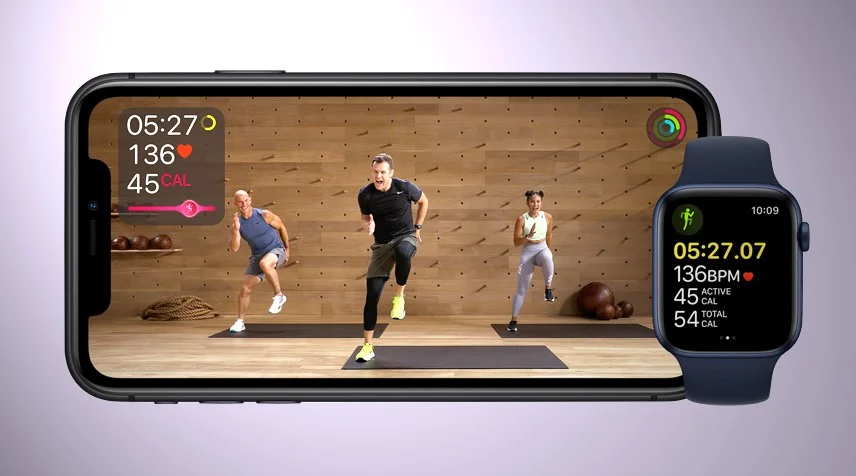
1. Experiência Unificada
A integração permite uma experiência de fitness verdadeiramente unificada. Você pode:
- Iniciar um treino no iPhone durante o almoço
- Continuar o mesmo programa no Apple TV em casa
- Acompanhar métricas detalhadas no Apple Watch
- Analisar progresso no iPad
2. Backup Automático de Dados
Todos os seus dados de fitness são automaticamente salvos no iCloud, garantindo:
- Proteção contra perda de dados
- Facilidade na migração para novos dispositivos
- Acesso histórico completo aos treinos
- Recuperação de configurações personalizadas
3. Sincronização em Tempo Real
A integração oferece sincronização quase instantânea:
- Métricas aparecem imediatamente em todos os dispositivos
- Conquistas e medalhas são sincronizadas automaticamente
- Progresso em programas é atualizado em tempo real
- Recomendações personalizadas baseadas em todos os dados
4. Análise Avançada de Dados
Com dados centralizados no iCloud:
- Análise de tendências de longo prazo
- Identificação de padrões de treino
- Comparação de performance entre períodos
- Insights automáticos sobre progresso
Solução de Problemas Comuns
Problema 1: Dados Não Sincronizam
Possíveis Causas:
- Conectividade com internet instável
- Configurações de iCloud incorretas
- Versões desatualizadas do sistema
Soluções:
- Verifique conexão com internet
- Reinicie todos os dispositivos
- Desative e reative a sincronização de Saúde no iCloud
- Atualize todos os dispositivos para versões mais recentes
Problema 2: Treinos Duplicados
Possíveis Causas:
- Múltiplos dispositivos registrando o mesmo treino
- Configurações de privacidade conflitantes
Soluções:
- Acesse app “Saúde” > “Dados de Saúde” > “Atividade“
- Selecione “Fontes de Dados e Acesso”
- Organize as fontes por prioridade
- Desative fontes duplicadas
Problema 3: Sincronização Lenta
Possíveis Causas:
- Armazenamento iCloud cheio
- Muitos dados para sincronizar
- Throttling da Apple por uso excessivo
Soluções:
- Libere espaço no iCloud
- Aguarde períodos de baixo uso
- Sincronize dispositivos um por vez
- Considere upgrade do plano iCloud
Dicas Avançadas de Otimização
1. Gestão de Armazenamento
Para otimizar o uso do iCloud:
- Monitore regularmente o uso de armazenamento
- Faça limpeza periódica de dados antigos
- Configure retenção automática de dados
- Considere upgrade para planos superiores se necessário
2. Configurações de Privacidade
Mantenha controle sobre seus dados:
- Revise regularmente apps com acesso aos dados de saúde
- Configure compartilhamento seletivo de dados
- Ative autenticação de dois fatores
- Monitore atividade da conta regularmente
3. Otimização de Performance
Para melhor performance:
- Mantenha apenas apps necessários sincronizando
- Configure horários específicos para backup
- Use Wi-Fi sempre que possível para sincronização
- Monitore uso de bateria dos dispositivos
4. Backup e Recuperação
Estratégias para proteção de dados:
- Crie backups manuais regulares
- Exporte dados importantes periodicamente
- Mantenha registros de configurações personalizadas
- Teste procedimentos de recuperação
Integração com Terceiros
Apps Compatíveis
Vários aplicativos de terceiros integram com o ecossistema iCloud + Apple Fitness+:
- MyFitnessPal: Sincronização de dados nutricionais
- Strava: Compartilhamento de atividades
- Nike Training Club: Integração de treinos
- Peloton: Sincronização de métricas
Configuração de Integrações
- Autorização de Dados
- Abra app “Saúde”
- Selecione “Compartilhamento”
- Autorize apps desejados
- Gestão de Permissões
- Monitore quais dados cada app acessa
- Revogue permissões desnecessárias
- Atualize configurações regularmente
Considerações de Segurança
Proteção de Dados
A Apple implementa várias camadas de segurança:
- Criptografia ponta a ponta: Dados são criptografados antes do upload
- Autenticação de dois fatores: Proteção adicional da conta
- Tokenização: Dados sensíveis são tokenizados
- Auditoria regular: Monitoramento contínuo de acesso
Melhores Práticas
Para manter seus dados seguros:
- Use senhas fortes e únicas
- Ative autenticação de dois fatores
- Monitore atividade da conta regularmente
- Mantenha dispositivos atualizados
- Não compartilhe credenciais
Conclusão
A integração entre o iCloud e o Apple Fitness+ representa uma evolução significativa na forma como gerenciamos nossos dados de fitness. Esta sincronização perfeita entre dispositivos não apenas oferece conveniência, mas também permite um acompanhamento mais preciso e abrangente de nossa jornada de saúde e fitness.
Os benefícios vão além da simples sincronização de dados. A integração possibilita análises mais profundas, backup automático de informações valiosas e uma experiência de usuário verdadeiramente unificada. Com a configuração adequada e seguindo as melhores práticas de segurança, você pode maximizar o potencial desta integração.
É importante lembrar que a tecnologia está em constante evolução, e a Apple continua aprimorando essas funcionalidades. Manter-se atualizado com as últimas versões do sistema e as novas funcionalidades garantirá que você aproveite ao máximo esta integração poderosa.
Para aqueles que levam a sério seu fitness e saúde, integrar o iCloud com o Apple Fitness+ não é apenas uma opção conveniente, mas uma necessidade para um acompanhamento completo e eficaz de seus objetivos de bem-estar.
Perguntas Frequentes
1. É seguro armazenar dados de saúde no iCloud?
Sim, a Apple utiliza criptografia ponta a ponta para proteger todos os dados de saúde armazenados no iCloud. Isso significa que nem mesmo a Apple pode acessar seus dados pessoais de saúde. Além disso, a autenticação de dois fatores adiciona uma camada extra de segurança.
2. Quanto espaço do iCloud o Apple Fitness+ utiliza?
O Apple Fitness+ utiliza relativamente pouco espaço do iCloud. Em média, dados de fitness ocupam entre 100MB a 1GB por ano, dependendo da frequência de uso. Dados de treino são otimizados para ocupar o mínimo de espaço possível.
3. Posso usar o Apple Fitness+ sem sincronização com iCloud?
Embora seja tecnicamente possível, não é recomendado. Sem a sincronização do iCloud, você perderá funcionalidades importantes como backup automático, sincronização entre dispositivos e análise de dados históricos. A experiência fica significativamente limitada.
4. Os dados sincronizam mesmo sem internet?
Não, a sincronização requer conexão com internet. No entanto, os dados ficam armazenados localmente nos dispositivos até que uma conexão seja estabelecida. Quando a internet retorna, a sincronização ocorre automaticamente.
5. Como posso exportar meus dados do Apple Fitness+?
Você pode exportar seus dados através do app “Saúde”:
- Abra o app “Saúde”
- Toque no seu perfil
- Selecione “Exportar Todos os Dados de Saúde”
- Escolha onde salvar o arquivo XML gerado
6. A integração funciona com Apple Watch de terceiros?
Não, a integração completa só funciona com dispositivos Apple originais. Embora alguns dispositivos de terceiros possam sincronizar dados básicos através do HealthKit, a experiência completa do Apple Fitness+ requer o ecossistema Apple.
7. Posso compartilhar meus dados de fitness com familiares?
Sim, através do “Compartilhamento Familiar” você pode compartilhar seletivamente alguns dados de fitness. Vá para “Configurações” > “Saúde” > “Compartilhamento de Dados” para configurar o que compartilhar e com quem.
8. Como resolver problemas de sincronização lenta?
Para resolver problemas de sincronização lenta:
- Verifique sua conexão com internet
- Reinicie todos os dispositivos
- Verifique se há espaço suficiente no iCloud
- Atualize todos os dispositivos para versões mais recentes
- Desative e reative a sincronização de Saúde no iCloud
9. Preciso de um plano pago do iCloud para usar o Apple Fitness+?
Não necessariamente. O plano gratuito de 5GB pode ser suficiente para dados básicos de fitness. No entanto, usuários ativos podem precisar de planos maiores devido ao volume de dados gerados ao longo do tempo.
10. Como garantir que meus dados não sejam perdidos durante atualizações?
Para proteger seus dados durante atualizações:
- Sempre faça backup antes de atualizar
- Verifique se a sincronização do iCloud está funcionando
- Exporte dados importantes periodicamente
- Mantenha múltiplos dispositivos sincronizados como backup natural